文章詳情頁
win7下載路徑更改教程
瀏覽:82日期:2023-01-31 10:19:41
win7一般默認下載位置在c盤的下載文件夾中,或者是與下載內容對應的文件夾中。但是c盤是我們的系統盤,最好不要將一些無關緊要的文件放在c盤中,我們可以通過更改下載路徑的方法提前避免下載到c盤。
win7下載路徑更改教程1、首先我們先在其他磁盤中新建一個新的文件夾,作為新的下載路徑。

2、接著使用“win+e”快捷鍵打開資源管理器,然后根據圖示操作,點擊“文檔”再點擊“2個位置”

3、接著點擊右邊的“添加”,添加之前新建的文件夾,然后右鍵選擇它點擊“設置為默認保存位置”即可。

相關文章:win7更改桌面文件存儲路徑 | win7用戶名更改教程
以上就是win7下載路徑更改教程介紹了,大家一起將下載默認路徑更改為自己想要的位置吧。想知道更多相關教程還可以收藏好吧啦網。
以上就是win7下載路徑更改教程的全部內容,望能這篇win7下載路徑更改教程可以幫助您解決問題,能夠解決大家的實際問題是好吧啦網一直努力的方向和目標。
上一條:win7桌面圖標大小更改教程下一條:win7更改系統盤符為c盤的教程
相關文章:
1. Windows 注冊表LastKey鍵值的設置技巧2. Win11聲音無法找到輸出設備 Win11無法找到音頻設備3. 去掉系統快捷方式箭頭的途徑——修改注冊表4. 統信uos操作系統怎么激活? 統信UOS系統家庭版激活教程5. 如何純凈安裝win10系統?uefi模式下純凈安裝win10系統圖文教程6. 統信UOS系統怎么禁止窗口特效? 統信關閉窗口特效的技巧7. Solaris系統下配置MPXIO8. 如何在Windows11系統打開注冊表編輯器?9. 華為筆記本如何重裝系統win10?華為筆記本重裝Win10系統步驟教程10. macbookair雙系統好嗎 Windows裝雙系統的好處和壞處
排行榜
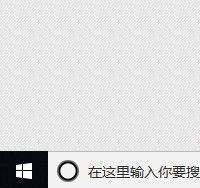
 網公網安備
網公網安備